どうもみなさんパパゴンです。
近年、AI技術の進化により、イラスト制作もAIで簡単かつ無料でできるようになりました。
そこで今回は、AIが生成した、イラストを使って副業を始めます。
※2025年版
やり方を調べ実際に私自身がやってみて、その生成のやり方やサイトの使い方などもこの記事にまとめてみましたので、皆さんもこの記事をマネをするだけなので、この記事を読みながら一緒にやりませんか?
今回はパソコンでやっていますのでアプリの導入は不要です!!全てブラウザで解決します。
今回の記事で、主に手順、用意するもの、AIのサイト、イラスト販売の場所を教えていけたらなと思います。
今回の記事でわかること!!
・イラスト作成に必要なもの
・イラストの投稿先
・イラストの作成方法
・無料 ai(イラスト作成)
ブラウザだけでできる 本格的なAI画像生成 【ConoHa AI Canvas】
AIのイラスト作成とは?
AIイラストとは、そのままの意味でAIが大量のデータを使って作成されたイラストのことを言います。
写真、イラスト、絵画などの素材からキーワードや文章(プロンプト)で生成したいイメージを伝えると、AIがその学習に基づいて新たな画像を作り出します。
やり方としては簡単で、AIに「 日本人、ピンクの髪、笑顔の少女 」というプロンプトを入力すれば、それらの特徴を持った人物画像が生成されます。
AIはプロンプトを詳細に書けば書くほど、自分の理想のイラストができるので、なかなかおもしろいですよ。
イラストが生成できるツール
・Stable Diffusion 2.1 Demo (無料)
・ChatGPT ※DALL-E-3 (有料)
・Canva ※Canva pro (有料)
・Copilot (数回無料)
・PicWish (有料)
では、同じプロンプトでAIがどのようなイラストを出してくれるかを見てみましょう。

たまに、日本語が対応していないAIがありますので、その場合は英語でプロンプトを入力しうましょう!!
※英語への変換はchat GPTに任せましょう!!
Stable Diffusion 21 Demo
プロンプト(お題)→『 playful cat 』
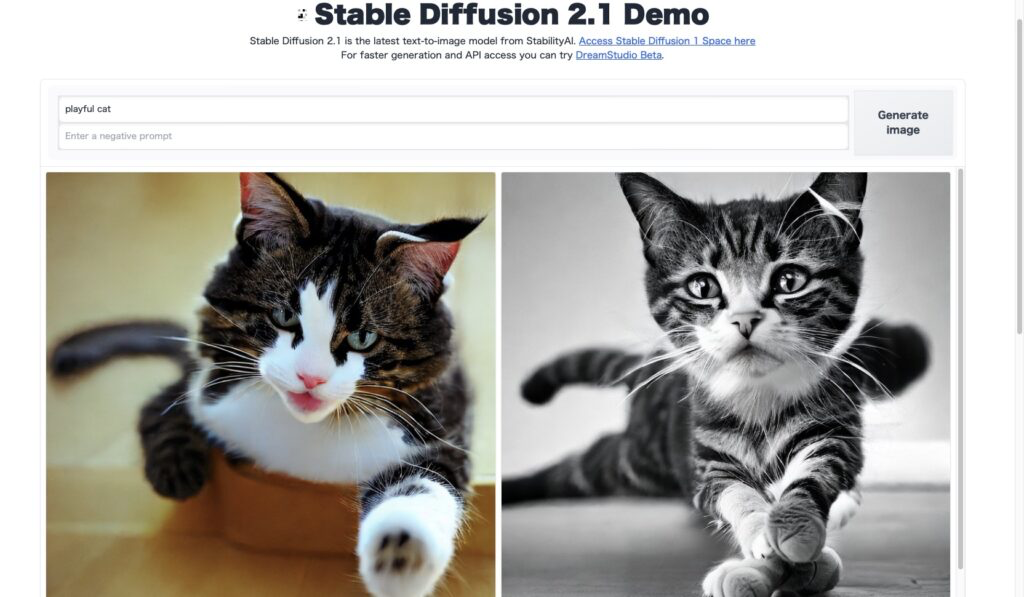
| 運営 | Hugging Face |
|---|---|
| 料金 | デモ版は無料 |
| 使いやすさ | 英語しか対応していないので、毎回英語にプロンプトを変換する必要がある。 |
chat GPT
プロンプト(お題)→『 playful cat 』
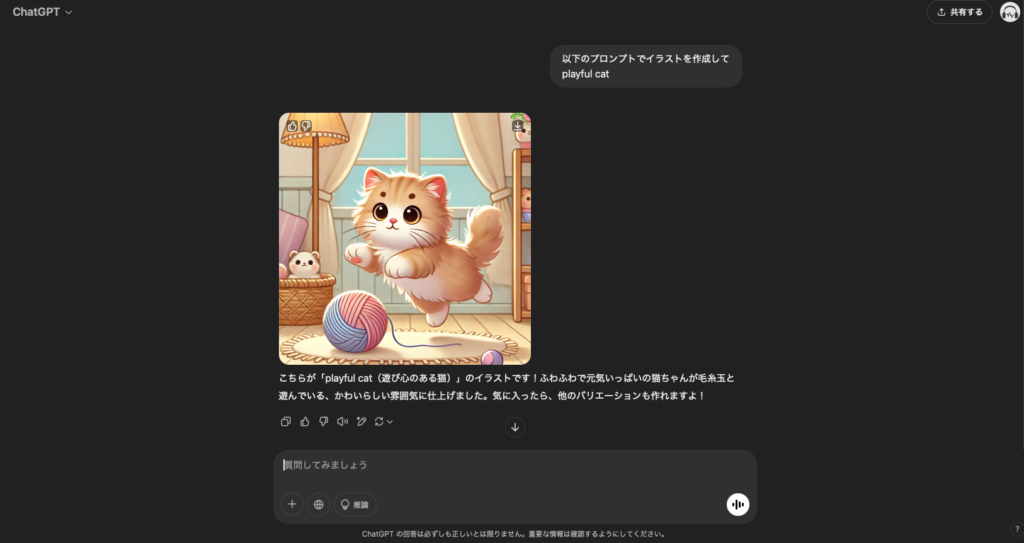
| 運営 | openAI |
|---|---|
| 料金 | 無料でのイラスト生成 不可 ChatGPT Plus: $20/月 ChatGPT Team: 年払いで$25/月 or 月払いで$30/月 |
| 使いやすさ | 基本的にchat gptと使い方は一緒なので、簡単です。 |
canva
プロンプト(お題)→『 playful cat 』
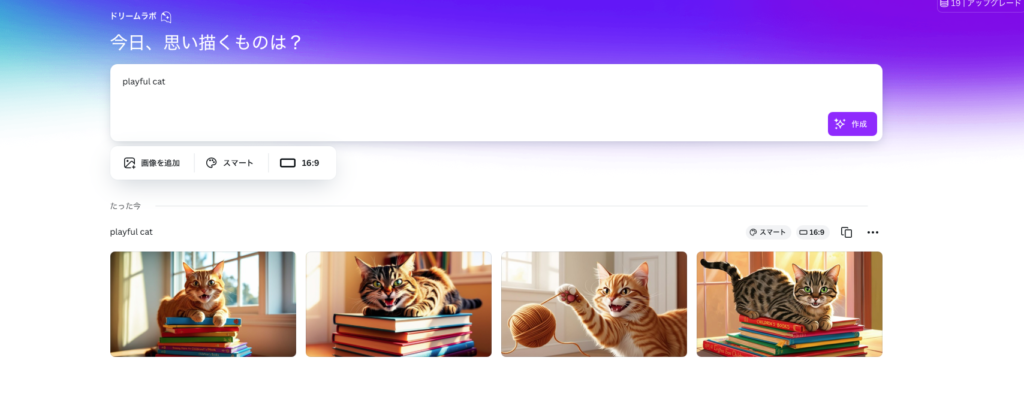
| 運営 | Canva |
|---|---|
| 料金 | イラスト生成は、canva Proの導入が必須です。 1年 ・11,800 1ヶ月で 1,180 |
| 使いやすさ | スマホでも簡単a chatGPTとの変更も機能ので使いやすと思います。 |
copilot
プロンプト(お題)→『 playful cat 』
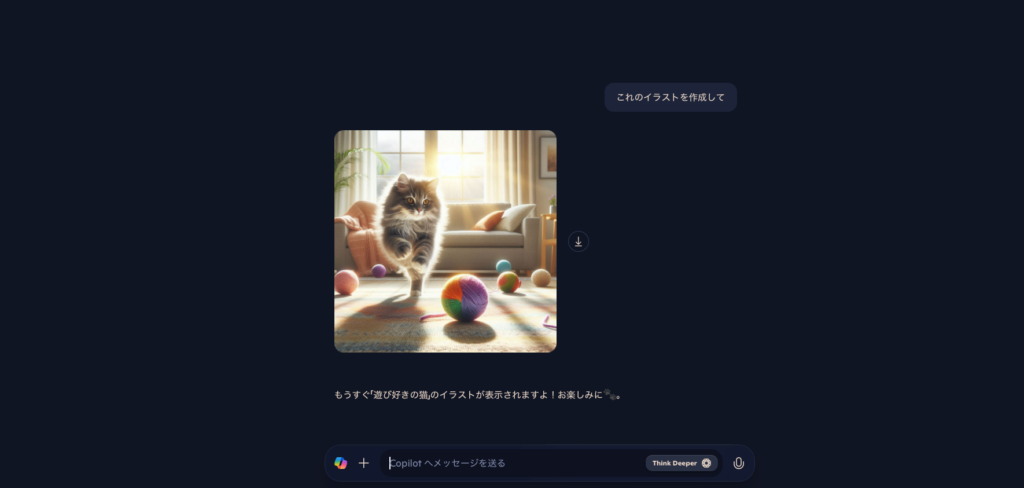
| 運営 | Microsoft |
|---|---|
| 料金 | 数回無料 Proバージョン :月3200円 Copilotバージョン:4497バージョン |
| 使いやすさ | 簡単 |
PicWish
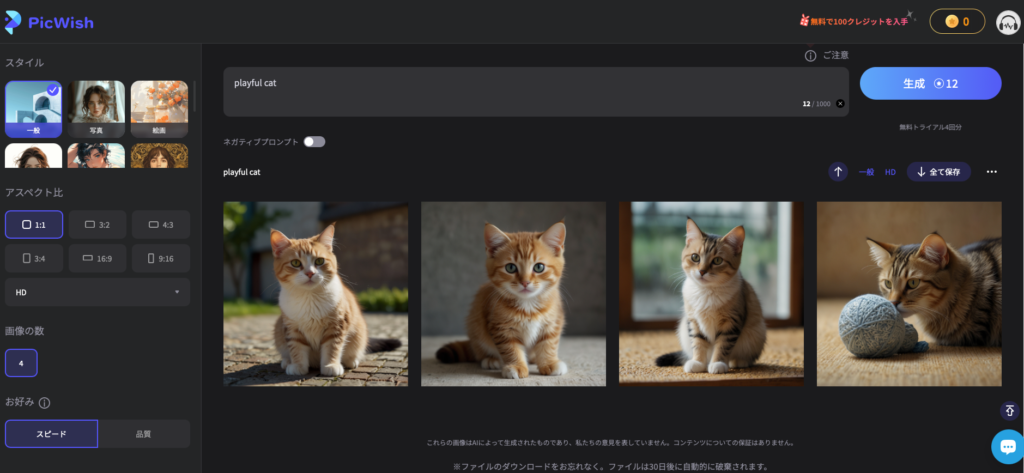
| 運営 | Mewtant |
|---|---|
| 料金 | 数回無料 starter:日本円: 約 1,503円/月 Plus:日本円: 約 4,512円/月 Premium:日本円: 約 7,519円/月 |
| 使いやすさ | 今までで一番の機能付きなので、使いづらいのですが、それ以上に色々なスタイルを変更できると言う点が熱い!! |
ブラウザだけでできる 本格的なAI画像生成 【ConoHa AI Canvas】
必要なもの

パソコンのスペックには、特にこだわる必要はありません!
投稿場所の登録
今回の記事で、私が使用したのは【 イラストAC 】です
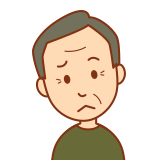
イラストACって??
イラストACとは
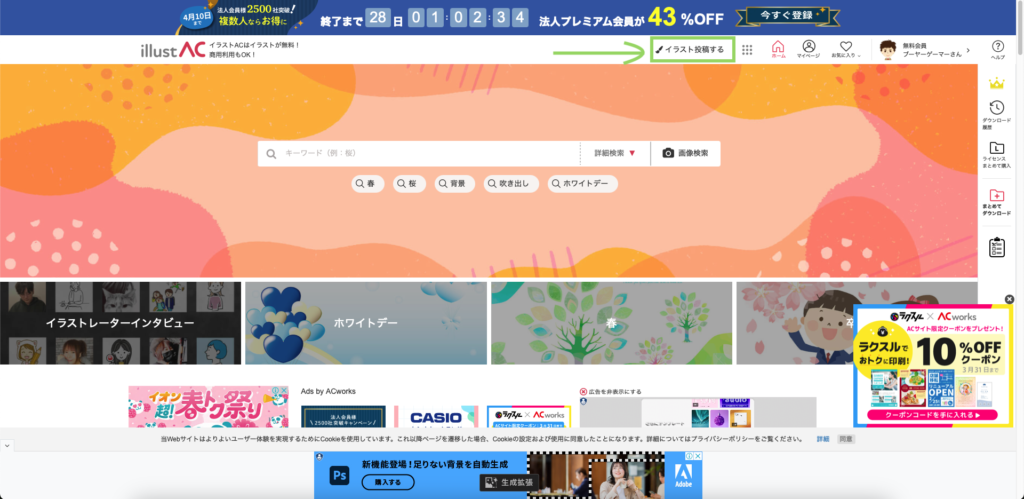
※矢印先の、イラスト投稿を押し→情報を登録するとイラストの投稿ができるようになります。
イラストACとは
クリエイターが作成したイラストをダウンロード・投稿できるサイト
ダウンロードする側、投稿者が無料で始めることもできます。
※有料会員プランもあります。
無料と有料の違い
無料の場合
・イラストをダウンロードする際広告を見てからのダウンロードになります。
・イラストの検索にも1日に5回ほどの制限があります。
有料の場合
・広告フリー、検索の制限無しとなります。
※詳しくは、こちら公式サイトへ
イラスト作成方法
今回私が使用したのは、【 Stable Diffusion 2.1 Demo 】です。
他におすすめしているサイトは上にまとめてありますのでそちらをチェック✅
まず初めに、私が今回登録したAIツールは【 Stable Diffusion 2.1 Demo 】です。
Stable Diffusion 2.1 Demoは現時点(2024年6月)ではまだの日本語に対応していません
作成後、好きなイラストを選び(英語で)
-1024x594.jpeg)
Enter your prompt は、指定したことを作成してくれるところです。
Enter a negative promtは、指定してくれたことの文章は省くようにやってくれるはずです。
選んだ、イラストをダウンロード
-1024x597.jpeg)
登録は、少し手間でしたが、一度登録するとイラスト作成するのに、たった3ステップでイラストの作成ができます。
初めて使ってみましたが、文章を書き込むだけでそれに合ったイラストが作成される為、初心者にも優しいですね。
ブラウザだけでできる 本格的なAI画像生成 【ConoHa AI Canvas】
Stable Diffusion 2.1 Demoの紹介
Stable Diffusion 2.1は、AIを使ってテキストから画像を生成できる強力なツールです。
2023年2月にリリースされた最新バージョンは、前バージョンよりもさらに高速で高画質の画像生成が可能になりました。
Stable Diffusion 2.1 Demoは、誰でも無料でStable Diffusion 2.1を試せるWebサービスです。ユーザー登録や複雑な設定は必要なく、ブラウザ上で簡単に画像を生成できます。
投稿
後は、登録したオンライン販売サイトのアカウント( 例:ココナラ、canva、イラストAC )に投稿するのみ!
投稿方法の詳細は、公式サイトをチェック☑️
イラストACからの注意点
オリジナル作品に限ります。
※ご自身に著作権がない作品をアップロードすることは、著作権法違反に該当します。
※「写真をライブトレースしただけのイラスト」「写真をトレースしてイラスト化したもの(自身で撮影した写真は可)」「有名人の似顔絵」「未承諾の似顔絵」「既存キャラクターのパロディ」「商品名の入ったイラスト」「他の人が作ったイラストのトレース」「アプリや外部サービスで生成した自作でない画像」も絶対にアップロードしないでください。
※再配布の許可をされていない「フォント」を使用したイラストのアップロード不可。(モリサワフォントなど)
※写真を加工しただけの作品はアップロードしないでください。
※色違いのイラストを大量にアップロードしないでください。
※当サイトは、フリーイラスト素材サイトです。コピーライト(copyright)の表記はしないでください。
※イラストの投稿は、利用規約に同意した方のみ可能です。
※公式サイトは、こちらから
Instagramに投稿するなら
生成したイラストをInstagramに載せることもマネタイズ方法としても良い案だと思っています。
この記事はインスタグラムを使っての収益化を目指している方におすすめです!



コメント